要直接在vscode查看laravel api请求耗时,首选方案是使用laravel telescope。1. 安装telescope:通过composer执行 composer require laravel/telescope,然后运行 php artisan telescope:install 和 php artisan migrate。2. 配置环境:仅在本地开发环境中启用telescope,可在 appserviceprovider 中添加条件判断或在 config/app.php 中注释生产环境的服务提供者。3. 访问仪表盘:启动应用后访问 /telescope 路径进入telescope界面。4. 监控与分析:点击“requests”查看api请求列表,按耗时排序并筛选目标api,点击具体请求进入详情页,分析耗时分布、数据库查询、时间线等关键信息。5. 回溯优化:根据telescope提供的线索切换回vscode,定位并优化相关代码,例如改进数据库查询、重构逻辑或引入缓存。此外,还可结合xdebug进行逐行调试、vscode rest client测试api响应时间、laravel debugbar提供即时反馈,以及利用vscode的代码导航功能提升调试效率。
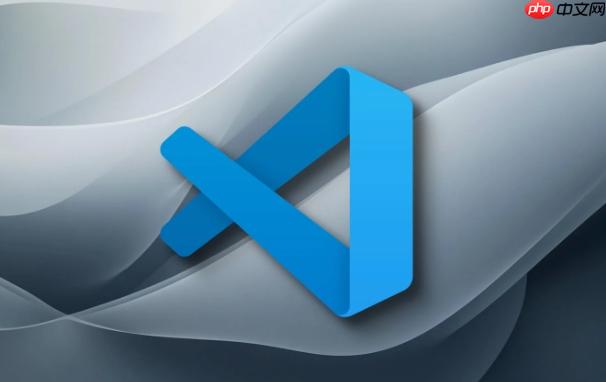
要直接在VSCode里查看Laravel API的请求耗时,最有效且深入的方案是利用Laravel Telescope。它并非VSCode的某个特定插件,而是一个强大的Laravel应用内调试助手,能在浏览器界面清晰展示API请求的方方面面,包括耗时,而这个界面就是你开发时经常切换查看的,与VSCode的工作流无缝衔接。
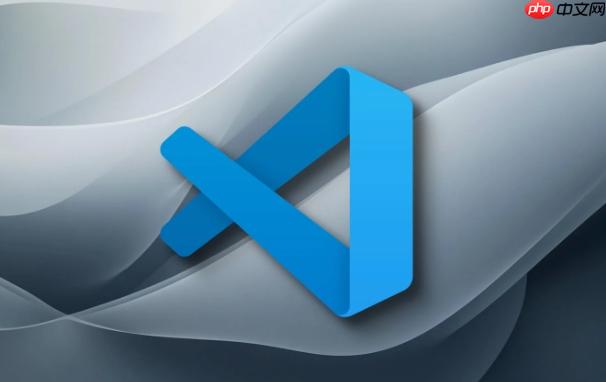
解决方案
配置并使用Laravel Telescope来监控你的API请求耗时是一个直接且全面的方法。
-
安装Laravel Telescope: 在你的Laravel项目根目录下,通过Composer安装Telescope:

composer require laravel/telescope
接着,发布其资源并运行数据库迁移:
php artisan telescope:install php artisan migrate
如果你只希望在本地开发环境使用Telescope,可以在 app/Providers/AppServiceProvider.php 文件的 register 方法中,将Telescope的服务提供者注册包裹在 if ($this->app->isLocal()) 条件中,或者更简单地,在 config/app.php 中直接注释掉生产环境的 AppProvidersTelescopeServiceProvider::class。
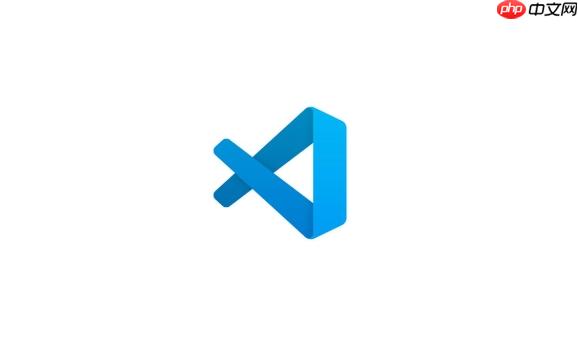
-
访问Telescope仪表盘: 安装并迁移完成后,启动你的Laravel应用(php artisan serve),然后在浏览器中访问 /telescope 路径,例如 http://localhost:8000/telescope。
-
监控API请求: 进入Telescope仪表盘后,你会看到左侧导航栏有多个监控项。点击“Requests”选项,这里会实时显示所有进入你Laravel应用的HTTP请求,包括你的API请求。每一行都清晰地展示了请求方法、路径、状态码以及最关键的——请求耗时(Duration)。
-
深入分析: 点击任何一个请求条目,你可以进入该请求的详细视图。这里提供了丰富的信息,远不止耗时那么简单:
通过Telescope,你可以在浏览器中快速定位到那些响应缓慢的API,然后利用它提供的详细数据,回溯到VSCode中修改相应的代码,形成一个高效的调试闭环。
为什么Laravel Telescope是查看API耗时的首选工具?
在我看来,当我们需要深入分析Laravel API的性能时,Telescope几乎是无可替代的本地开发利器。它之所以成为首选,并非因为它直接集成在VSCode里(那样的工具可能过于理想化或功能受限),而是因为它提供了一种与Laravel生态系统深度融合的、全面且易于理解的性能洞察方式。
首先,Telescope的“一站式”特性非常吸引人。它不仅仅是测量一个请求从开始到结束的总耗时那么简单。一个API请求慢,原因可能千差万化:也许是数据库查询效率低下,也许是外部API调用耗时过长,又或者是某个复杂的业务逻辑计算量太大。Telescope恰恰能为你揭示这些内部细节。通过“Queries”标签页,你能清楚地看到每条sql语句的执行时间,这对于识别N+1查询或索引缺失等问题至关重要。我个人就曾多次通过Telescope发现并优化了项目中隐藏的慢查询,效果立竿见影。
其次,它的安装和使用成本极低。作为Laravel官方出品的工具,它与框架本身有着极高的兼容性和稳定性。你不需要额外配置复杂的Agent或者修改大量代码,简单的几行命令就能让它跑起来。对于日常开发来说,这种开箱即用的便利性大大提升了调试效率。
最后,Telescope的界面设计直观且信息丰富。数据以表格和可点击的链接形式呈现,让你能够快速筛选、排序,并深入到每个请求的细节。这种用户友好的设计,使得即使是初学者也能很快上手,并从中获得有价值的性能洞察。虽然它是一个基于Web的工具,但它与VSCode的切换成本极低,因为在开发过程中,浏览器和编辑器本身就是我们频繁切换的两个主要界面。
如何在Telescope中高效定位并分析慢速API请求?
在Telescope的“Requests”界面,高效定位和分析慢速API请求,需要一些策略和对数据的理解。我通常会按照以下步骤进行:
-
宏观筛选与排序: 进入“Requests”列表后,我会首先关注“Duration”列。点击列头,可以对请求耗时进行升序或降序排列。通常,我会降序排列,这样最慢的请求就会浮现在顶部。同时,留意“Status”列,非200的响应(如500错误)也可能暗示着性能问题,因为错误处理本身可能耗时,或者错误发生前已经执行了大量操作。
-
利用搜索和过滤: 如果你的应用有大量的请求,直接看列表可能会眼花缭乱。Telescope的搜索框非常有用。你可以输入特定的API路径(例如 /api/products 或 /api/v2/*)来过滤只显示与该API相关的请求。这能让你专注于某个特定模块的性能。
-
深入请求详情: 一旦识别出可疑的慢请求,点击进入其详细页面。这里的几个标签页是诊断的关键:
- Queries (查询): 这是我最先会看的地方。这里列出了该请求执行的所有数据库查询,以及每条查询的执行时间。寻找那些耗时特别长的查询,或者数量异常多的查询(这通常是N+1问题的表现)。如果看到一条查询耗时数百毫秒甚至几秒,那么恭喜你,你可能找到了主要瓶颈。点击查询本身,Telescope还会显示完整的SQL语句,方便你直接复制到数据库客户端进行EXPLaiN分析。
- Timeline (时间线): 这个标签页提供了一个请求生命周期的可视化视图。它会显示中间件、控制器方法、视图渲染等各个阶段的耗时。虽然不如Queries那么精确到具体语句,但它能帮你判断时间主要花在了哪个“大环节”上,例如是数据库操作前的数据准备,还是某个第三方服务调用。
- Dumps (调试输出): 如果你在代码中使用了 dump() 或 dd(),Telescope会在这里捕获并显示它们的输出。这对于理解代码执行到哪个阶段,以及变量的值是什么,非常有帮助。
-
思考与回溯: 在Telescope中找到线索后,我不会停留在Telescope本身。我会立即切换回VSCode,根据Telescope提供的信息(比如慢查询的SQL语句、Timeline中耗时较长的阶段)定位到代码中对应的控制器、模型或服务层。然后,我会尝试优化SQL查询(添加索引、重构JOIN、使用Eager Loading解决N+1),或者优化业务逻辑(减少不必要的循环、缓存计算结果、异步处理非关键任务)。
通过这种由表及里、工具辅助、代码回溯的流程,可以高效地定位并解决Laravel API的性能瓶颈。
除了Telescope,还有哪些辅助工具或VSCode技巧可以提升API调试体验?
虽然Laravel Telescope是API耗时分析的核心工具,但它并非孤军奋战。在我的日常开发中,还有一些辅助工具和VSCode自身的技巧,能够与Telescope形成互补,进一步提升API的调试体验。
-
Xdebug 与 VSCode 的集成调试: 这可能是除了Telescope之外,提升调试效率最显著的工具组合了。Xdebug允许你对PHP代码进行逐行调试。当Telescope告诉你某个API请求很慢,且慢在某个不明确的业务逻辑中时,Xdebug就能派上用场了。在VSCode中配置好Xdebug(通常涉及 launch.json 文件中的 php 配置),你可以在代码中设置断点。当请求命中这些断点时,代码执行会暂停,你可以检查变量值、单步执行、跳过函数,甚至修改变量值,从而精确地理解代码的执行路径和瓶颈所在。它不直接显示耗时,但它能让你理解 为什么 耗时。
-
VSCode 内置的 REST Client / Thunder Client 插件: 这些VSCode插件允许你在编辑器内部直接发送HTTP请求。它们的便利之处在于,你无需切换到postman或浏览器,就能快速测试API端点。更重要的是,它们通常会在发送请求后,在输出窗口或专门的面板中显示请求的响应时间。虽然这个时间是客户端到服务器再到客户端的总耗时,不如Telescope那样深入到服务器内部的细节,但它提供了一个快速的“健康检查”和迭代测试的反馈。当你修改了API代码后,可以立即在VSCode里发送请求,看看响应时间有没有改善。
-
Laravel Debugbar (Web Debugger): 这是一个与Telescope功能有些重叠但又略有不同的工具。Laravel Debugbar通常以一个浮动条的形式出现在你的网页底部(包括API响应如果是html的话,或者在浏览器开发者工具的网络请求中)。它能实时显示当前请求的数据库查询、路由信息、视图数据、会话数据等。相比Telescope,Debugbar更侧重于当前请求的即时反馈,而Telescope则是一个更全面的历史记录和监控系统。对于一些简单的调试,Debugbar可能更快地给出反馈,因为它不需要你切换到另一个 /telescope 页面。
-
VSCode 代码导航与搜索技巧: 这听起来很基础,但却是高效调试的基石。当你通过Telescope定位到某个慢查询或者某个控制器方法时:
- 使用 Go to Definition (F12):快速跳转到方法或变量的定义处。
- 使用 Find All References (Shift+F12):查看某个方法或变量在项目中的所有引用,帮助你理解调用链。
- 使用 Workspace Search (Ctrl+Shift+F):全局搜索关键词,快速定位相关代码文件。 这些VSCode内置的功能,让你能够迅速在庞大的代码库中穿梭,高效地找到并修改Telescope指出的问题点。
将Telescope作为主要诊断工具,配合Xdebug进行深入的代码逻辑分析,再辅以VSCode的REST客户端进行快速迭代测试,以及强大的代码导航能力,就能构建一个非常高效且全面的Laravel API调试工作流。


















